Peste 25 de sfaturi și trucuri Apple iPad: lucruri interesante pe care majoritatea oamenilor nu le știu
07 mai 2022 • Depus la: Sfaturi pentru telefonul folosit frecvent • Soluții dovedite
Dispozitivele Apple sunt cunoscute pentru designul lor elegant, performanța ridicată și gradul de utilizare extins. iPad este un astfel de dispozitiv care s-a prezentat ca o alternativă perfectă la tabletele existente în spațiul digital. Varietatea oferită de iPad este foarte cognitivă, ceea ce îl face o alegere potrivită în ceea ce privește caracteristicile și caracteristicile sale. Alături de aceste caracteristici regale, acest dispozitiv are mai multe sfaturi și trucuri pentru utilizare.
Acest articol acoperă o analiză extinsă a trucurilor iPad care pot fi implementate și utilizate de orice utilizator cu un iPad. Parcurgeți aceste funcții ascunse iPad pentru a debloca mult mai multe despre acest dispozitiv de care știți în general.
- Împărțiți tastatura
- Înregistrare ecran fără aplicații terță parte
- Faceți-vă tastatura să plutească
- Mod de luminozitate super scăzută
- Funcții ascunse offline ale Hărții Google
- Ecran împărțit pe iPad
- Raftul
- Notă rapidă
- Utilizați comenzi rapide pentru text
- Activați modul de focalizare
- Adăugați widgeturi
- Conectați-vă la un VPN
- Utilizați trackpad-ul secret
- Utilizați Biblioteca de aplicații pentru un acces ordonat la aplicații
- Faceți capturi de ecran și editați
- Activați Multitasking
- Dezactivați aplicațiile în fundal
- Utilizați Panorama în iPad-uri
- Introduceți instantaneu adresa web
- Căutați pe iPad cu degetele
- Schimbați vocea lui Siri
- Verificați consumul bateriei
- Copiați și lipiți cu stil
- Creați foldere pe ecranul de pornire
- Găsește-ți iPad-ul pierdut
1: Împărțiți tastatura
iPad are o dimensiune a ecranului mai mare în comparație cu dispozitivele de bază iOS pe care le utilizați pentru a comunica cu oamenii prin mesaje. Dacă doriți să tastați pe iPad, acesta oferă opțiunea de a împărți tastatura, ceea ce vă ajută să vă scrieți mesajul cu degetele mari. Pentru a activa această funcție ascunsă pe iPad, urmați pașii simpli:
Pasul 1: Deschideți „Setări” pe iPad și treceți la secțiunea „General” din listă.
Pasul 2: Continuați să găsiți setările „Tastatură” pe următorul ecran. Activați comutatorul de lângă „Tastatură împărțită” pentru a vă împărți tastatura.
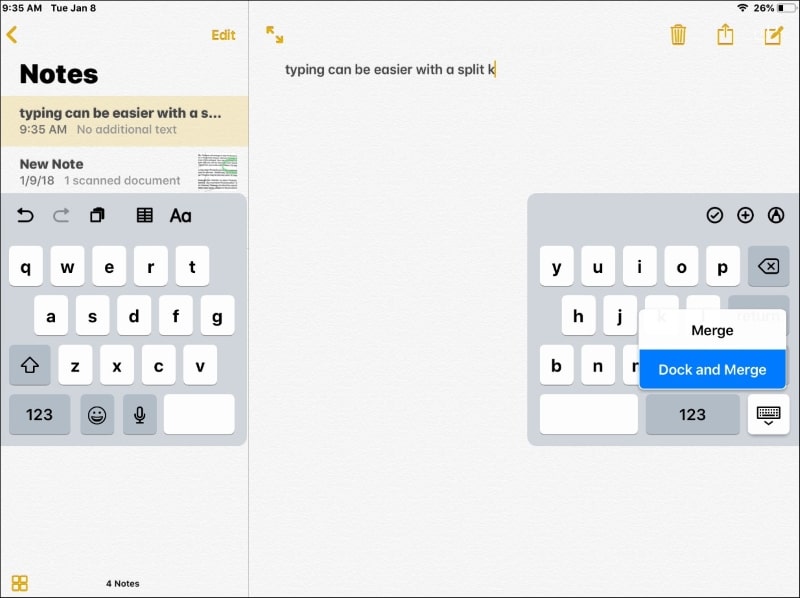
2: Ecran de înregistrare fără aplicații terță parte
Apple oferă opțiunea de înregistrare a ecranului iPad fără a fi nevoie de aplicații terțe. O astfel de caracteristică face ca lucrurile să fie destul de ușor de înregistrat de către utilizatori, ceea ce trebuie accesat din Centrul de control. Pentru a vă da seama cum puteți înregistra un ecran fără aplicații terțe, parcurgeți următorii pași:
Pasul 1: Trebuie să accesați „Setări” iPad-ului dvs. Deschideți opțiunea „Centrul de control” disponibilă în listă.
Pasul 2: Asigurați-vă că opțiunea „Acces în cadrul aplicațiilor” este activată pentru o operabilitate eficientă. Navigați și treceți la următorul ecran făcând clic pe „Personalizați comenzile”.
Pasul 3: Găsiți „Înregistrare ecran” în secțiunea „Mai multe controale”. Faceți clic pe pictograma verde pentru a o adăuga în Centrul de control pentru înregistrarea ecranului.
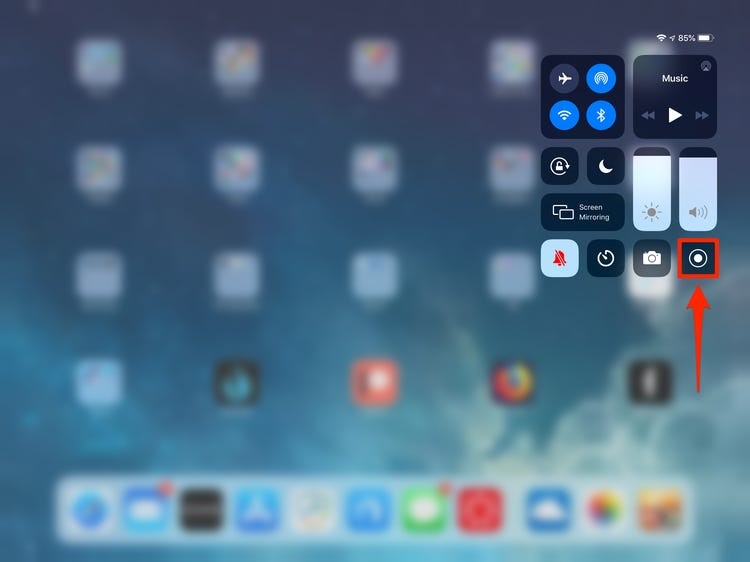
3: Faceți-vă tastatura să plutească
Tastaturile de pe iPad sunt destul de lungi dacă sunt observate în modul Peisaj. Longevitatea lor face imposibil ca utilizatorii să tasteze liber cu o singură mână. Pentru a-l face mai mic, este de preferat să vă faceți tastatura să plutească pe iPad.
Pentru a face acest lucru, apăsați și mențineți apăsată pictograma tastaturii prezentă în partea din stânga jos a ecranului. Glisați degetul pe opțiunea „Float”. Odată ce devine mai mic, îl puteți repoziționa oriunde pe ecran trăgându-l de la marginea de jos. Micșorați tastatura cu două degete pentru a o face să revină la starea inițială.
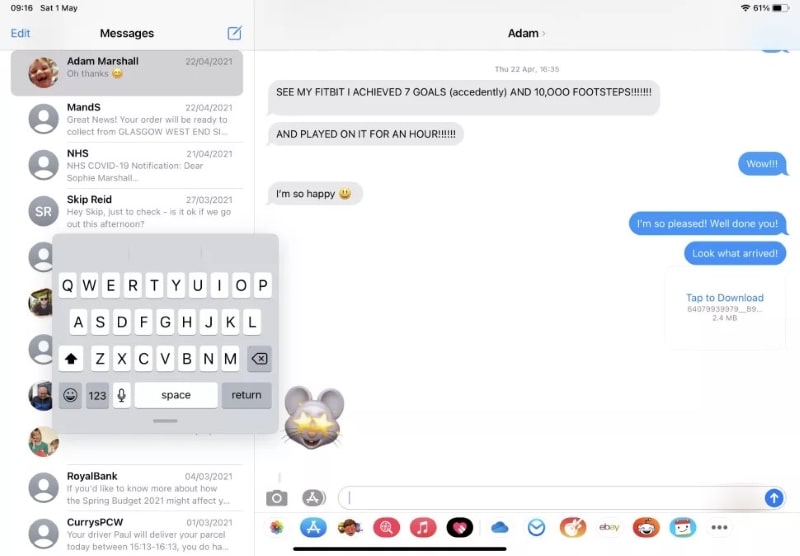
4: Mod de luminozitate super scăzută
În timp ce înțelegeți diferite sfaturi și trucuri pentru iPad, este posibil să găsiți că iPad-ul este excesiv de luminos în timpul nopții, ceea ce vă dăunează ochilor. iPad-ul vă oferă o opțiune de a vă pune dispozitivul în modul de luminozitate foarte scăzută, care poate fi accesat prin următorii pași:
Pasul 1: Deschideți „Setări” pe iPad și căutați opțiunea „Accesibilitate” în setări. Continuați în „Accesibilitate” și propagați în setările „Zoom”.
Pasul 2: Selectați opțiunea „Filtru Zoom” pentru a deschide diferite opțiuni de filtru pe care le puteți seta pentru ecran.
Pasul 3: Trebuie să selectați „Lumină scăzută”. Reveniți la ecranul anterior și activați comutatorul „Zoom” pentru a iniția setările.
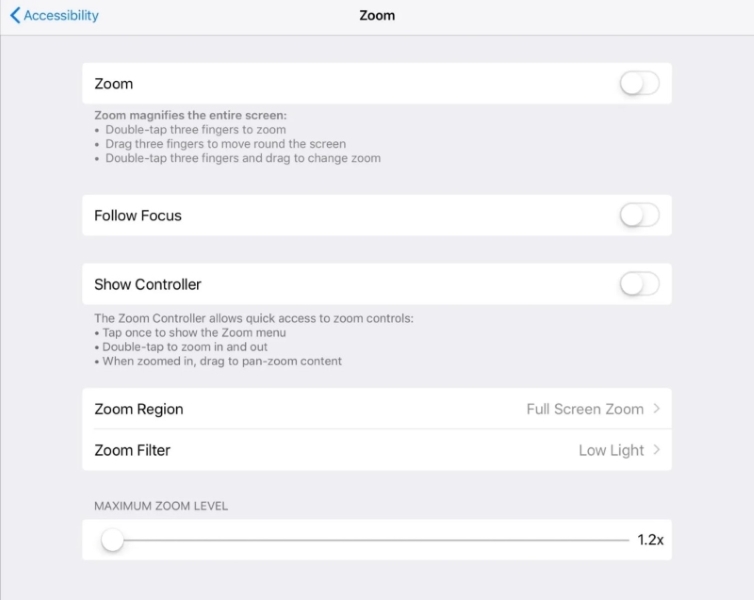
5: Funcții offline ascunse ale Hărții Google
Există multe funcții ascunse iPad disponibile pentru utilizatori. Cu iPad, puteți accesa funcția offline a Google Map în situațiile în care aveți orice internet pentru a accesa locația în care doriți să mergeți. Ținând cont de astfel de trucuri iPad , trebuie să știți că trebuie să descărcați versiunea offline a locației specifice pe Google Maps. Cu toate acestea, dacă doriți să accesați funcțiile offline ale Google Map, trebuie să parcurgeți următorii pași:
Pasul 1: Deschideți „Google Maps” pe iPad-ul care a fost instalat anterior. Faceți clic pe pictograma profilului din secțiunea din dreapta sus a ecranului.
Pasul 2: Faceți clic pe opțiunea „Hărți offline” și selectați harta la alegere pe care doriți să o accesați offline.
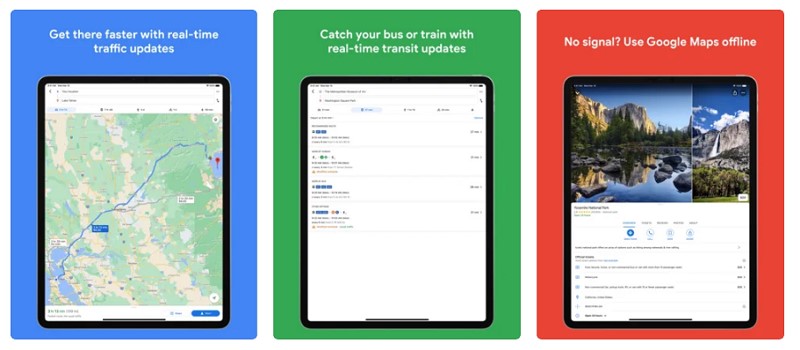
6: Split Screen pe iPad
iPad vă oferă să lucrați cu două aplicații diferite una lângă alta. Cu toate acestea, înainte de a trece în ecranul divizat, trebuie să aveți o aplicație secundară care plutește deasupra aplicației principale. Pentru a pune aceste aplicații într-un ecran divizat, trageți partea de sus a aplicației plutitoare și glisați-o în sus sau în jos pe ecran. Aplicațiile s-ar deschide într-o vizualizare Split Screen, unde puteți utiliza ambele aplicații în același timp.
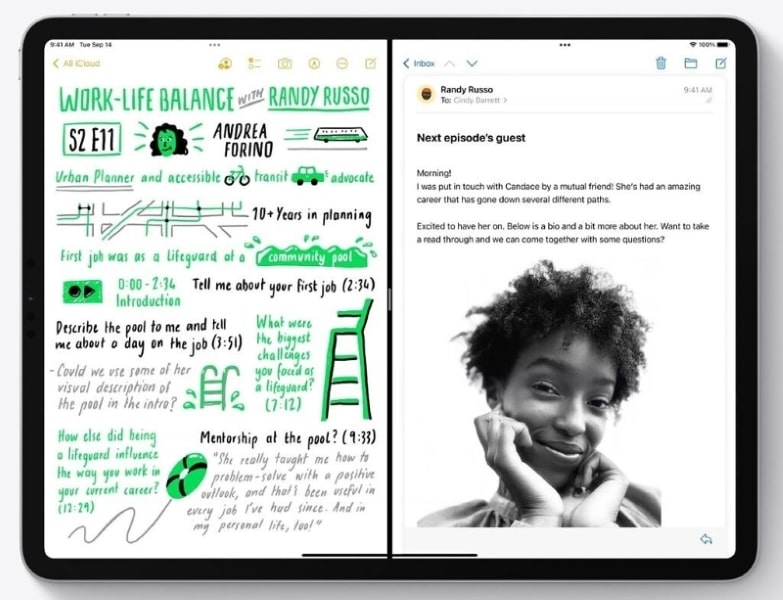
8: Notă rapidă
O altă funcție multitasking oferită pe iPad, Quick Note, se deschide atunci când utilizatorul glisează în sus din colțul ecranului iPad-ului pentru a deschide o mică fereastră plutitoare. Această caracteristică vă permite să vă scrieți gândurile în Note, care, atunci când sunt deschise, vor fi însoțite de un context complet al când a fost scrisă nota specifică.
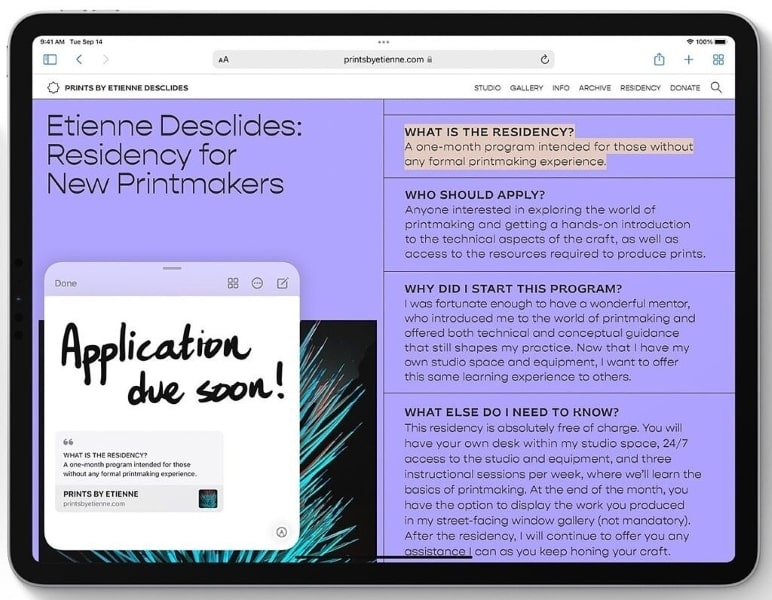
9: Utilizați comenzi rapide pentru text
Această caracteristică ascunsă a iPad-ului este perfectă pentru utilizatorii care trebuie să răspundă la mai multe texte într-o perioadă scurtă de timp. Dacă textele sunt de aceeași natură, puteți trece la „Setări” ale iPad-ului și la setările sale „Generale”. Găsiți setările „Tastatură” pe ecranul următor și activați comenzile rapide introducând mesaje personalizate pentru a automatiza răspunsurile atunci când sunt introduse.
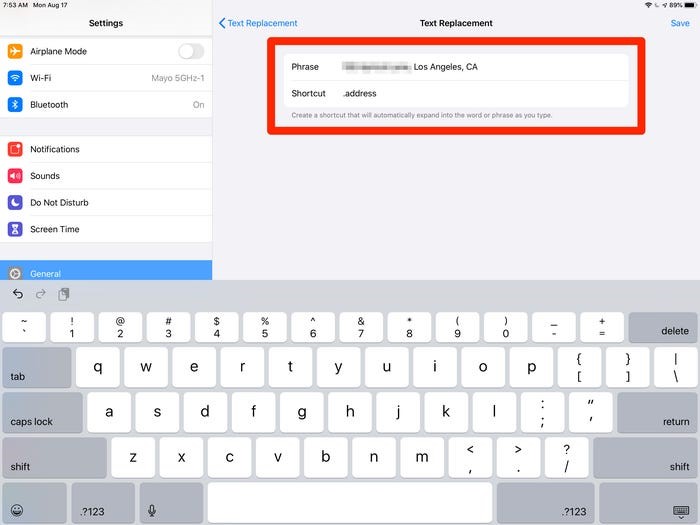
10: Activați modul de focalizare
Această caracteristică este destul de optimă în cazurile în care trebuie să gestionați notificările pe care doriți să le afișați pe ecranul dispozitivului dvs. Modul Focus de pe iPad vă ajută să filtrați toate astfel de notificări și aplicații pe care nu doriți să le vedeți. Priviți următorii pași:
Pasul 1: Deschideți „Setări” pe iPad și treceți la setările „Focalizare” din listă.
Pasul 2: Selectați o anumită opțiune de Focus și activați setările „Focalizare” de pe iPad.
Pasul 3: Puteți gestiona diferite opțiuni din setări odată activate, cum ar fi setarea „Notificări permise”, „Notificări sensibile la timp” și „Stare focalizare”.
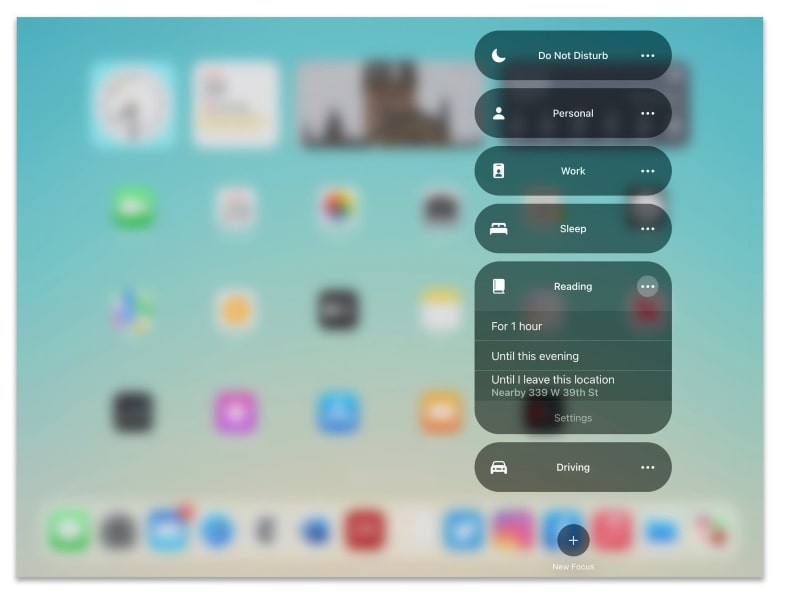
11: Adăugați widgeturi
Dintre multe trucuri impresionante pentru iPad, adăugarea de widget-uri pe dispozitiv este extrem de eficientă pentru funcționalitatea dvs. de pe dispozitiv. Deoarece acestea vă oferă informații instantanee fără a intra în aplicație, sunt considerate destul de optime. Pentru a le adăuga pe iPad, trebuie să:
Pasul 1: Atingeți și mențineți apăsată zona goală de pe ecranul de pornire al iPad-ului și faceți clic pe butonul „Adăugați”. Selectați un widget pe care doriți să-l adăugați din lista furnizată.
Pasul 2: Pentru a alege o anumită dimensiune pentru widget, puteți glisa la stânga sau la dreapta pe ecran. Faceți clic pe „Adăugați widget” odată finalizat.
Pasul 3: După ce ați terminat de adăugat widget-uri, faceți clic pe „Terminat” sau atingeți pe ecranul de pornire pentru a reveni la starea normală.
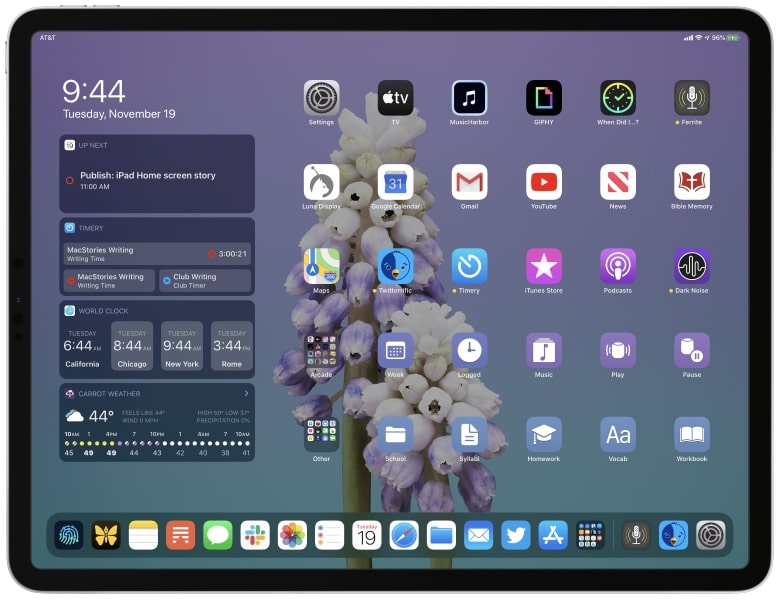
12: Conectați-vă la un VPN
Poate v-ați gândit că conectarea la un VPN este destul de dificilă pe iPad. Acest lucru, însă, nu este cazul pentru iPad-uri. Deschideți Setările iPad-ului și găsiți opțiunea „VPN” în secțiunea „General”. Setările pe care le setați pentru opțiunile furnizate vor fi gestionate la nivelul întregului sistem, ceea ce este destul de diferit de cel al serviciilor VPN de bază.
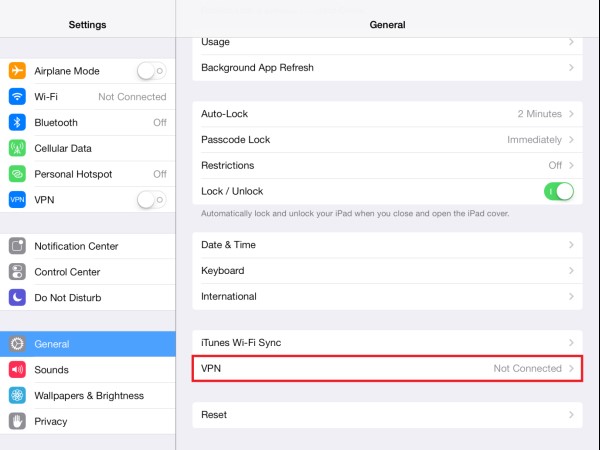
13: Folosiți trackpad-ul secret
Pe lângă diferitele sfaturi și trucuri iPad pe care le învățați, puteți edita și documente cu ușurință folosind iPad-ul. Acest lucru se poate face dacă atingeți tastatura de pe ecran cu două degete peste o aplicație care devine apoi un trackpad. Mișcați degetele pentru a muta cursorul în direcția specifică, după cum este necesar.
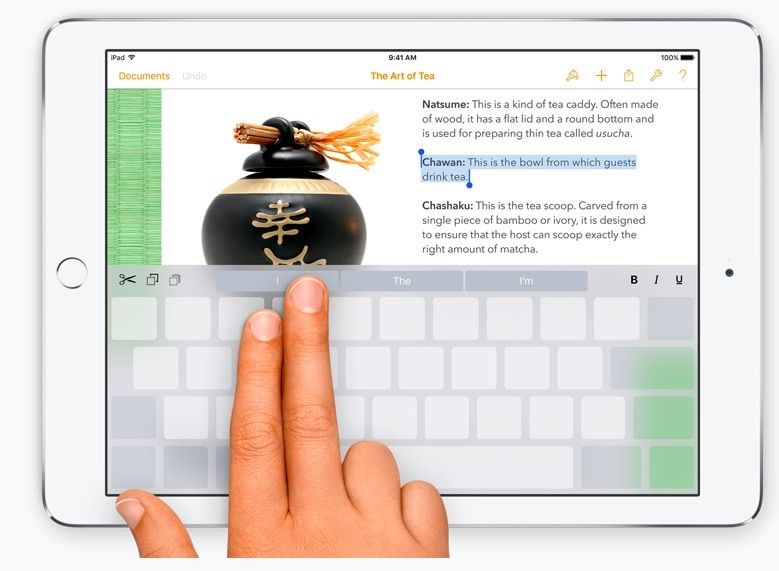
14: Utilizați Biblioteca de aplicații pentru un acces ordonat la aplicații
Te confrunți cu probleme cu accesarea unei anumite aplicații din hoarda prezentă pe ecranul de pornire? Apple a adăugat Biblioteca de aplicații pe iPad în „Dock” pentru o mai bună accesibilitate la aplicații. Aplicațiile sunt împărțite automat în secțiuni adecvate, unde puteți vizualiza și accesa aplicația dorită fără a trece prin căutări lungi.
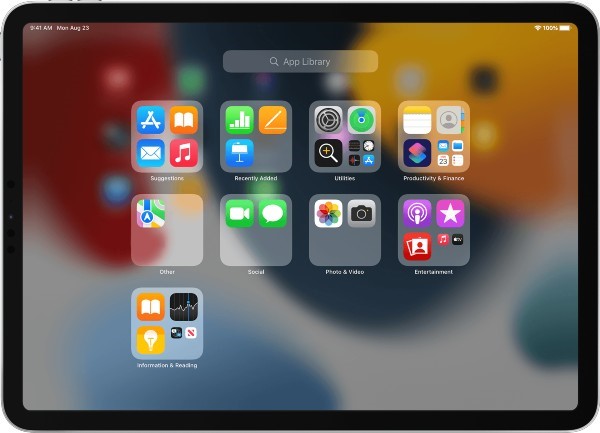
15: Faceți capturi de ecran și editați
iPad oferă un truc foarte eficient pentru a face și edita cu ușurință capturi de ecran într-o fereastră deschisă. Captura de ecran realizată va fi salvată în Fotografii. Pentru a utiliza acest sfat, trebuie să faceți următoarele:
Dacă iPad-ul are butonul Acasă
Pasul 1: Dacă iPad-ul are un buton Acasă, atingeți-l și butonul „Pornire” simultan. Aceasta va face o captură de ecran.
Pasul 2: Faceți clic pe captura de ecran realizată care apare în partea laterală a ecranului pentru a o deschide și edita imediat.
Dacă iPad are Face ID
Pasul 1: Trebuie să atingeți simultan butoanele „Pornire” și „Mărire volum” pentru a face o captură de ecran.
Pasul 2: Faceți clic pe captura de ecran deschisă și accesați instrumentele de editare de pe ecran pentru a face modificări la captura de ecran, dacă este necesar.
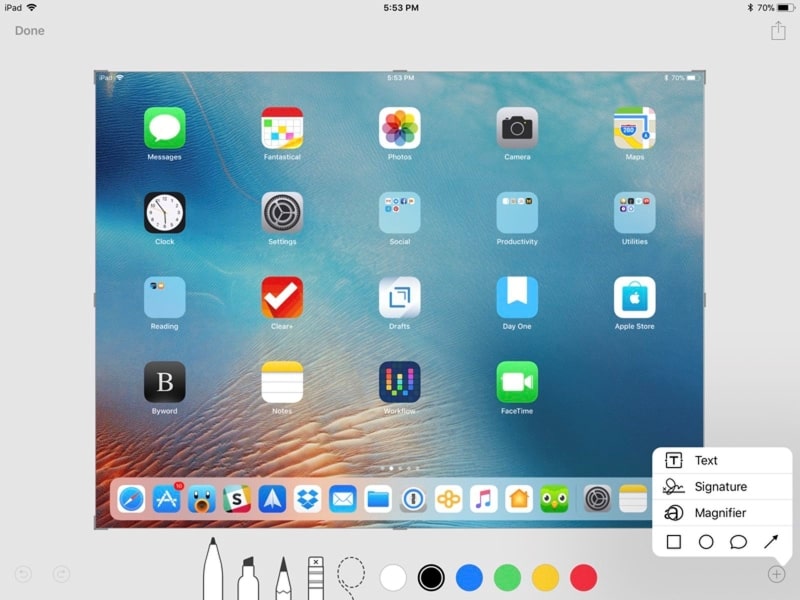
16: Activați Multitasking
iPad vă oferă opțiunea de multitasking în timp ce derulați prin dispozitiv. Găsiți opțiunea în secțiunea „General” după ce deschideți „Setări” iPad-ului dvs. După ce activați multitasking pe iPad, puteți prinde patru sau cinci degete pentru a vedea aplicațiile curente sau puteți glisa aceste degete în lateral pentru a comuta între aplicații.
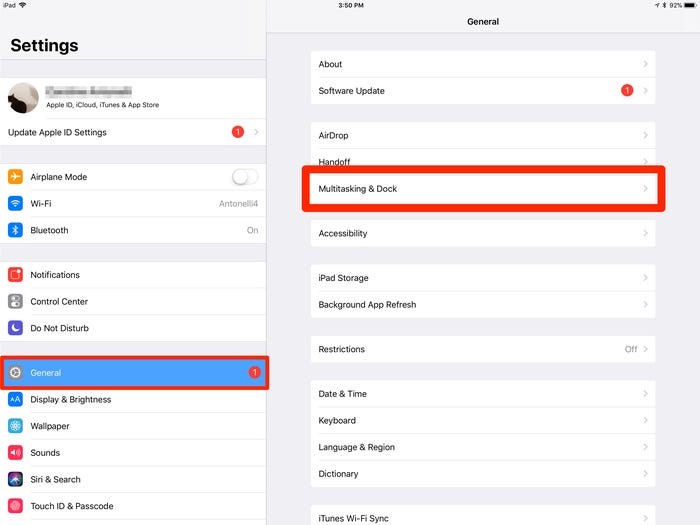
17: Dezactivați aplicațiile în fundal
Dacă te-ai săturat în mod constant de bateria consumatoare de iPad, poți opta pentru multe trucuri pentru iPad. Cel mai bun sfat în astfel de condiții poate fi să dezactivați aplicațiile din fundal. Pentru aceasta, trebuie să deschideți „Setări” și să căutați opțiunea „Actualizare aplicație în fundal” în setările „General”.
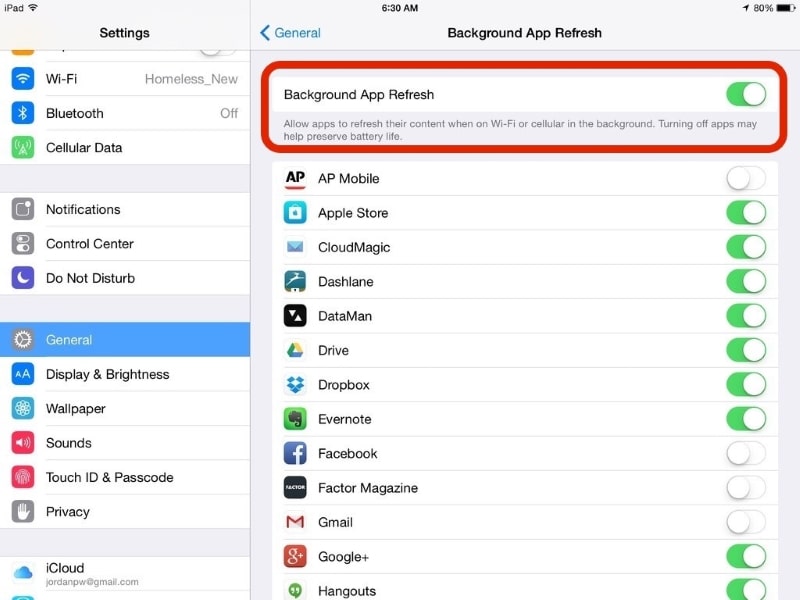
18: Utilizați Panorama în iPad-uri
S-ar putea să nu știți că iPad-urile vă permit să faceți fotografii panoramice. Nu numai că găsiți această funcție pe iPhone, dar această funcție ascunsă este disponibilă și pe iPad. Deschideți aplicația Cameră pe iPad și accesați secțiunea „Pano” pentru a face fotografii panoramice cu iPad-ul.
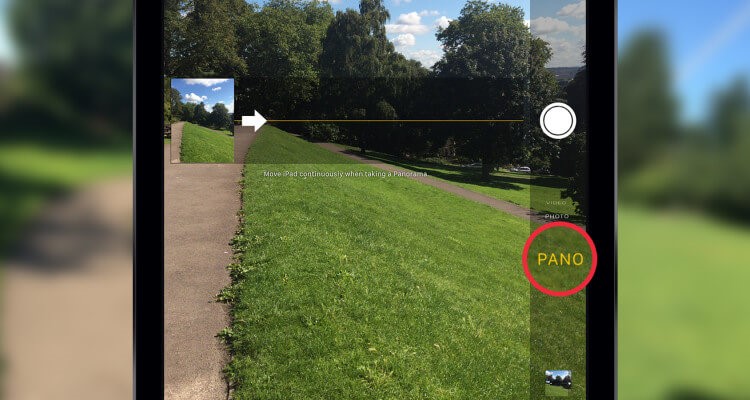
19: Introduceți instantaneu adresa web
În timp ce lucrați pe Safari, puteți introduce instantaneu o adresă web în secțiunea URL cu ușurință. După ce ați introdus numele site-ului web pe care doriți să-l deschideți, țineți apăsată tasta punct pentru a selecta orice domeniu care se asociază cu site-ul web. Se pare că este un truc bun pe care îl poți folosi pentru a economisi câteva secunde din timpul tău.

20: Căutați pe iPad cu degetele
iPad-ul vă poate deschide caseta de căutare dacă glisați în jos ecranul cu două degete. Pentru aceasta, trebuie să vă aflați pe ecranul de pornire al iPad-ului dvs. Introduceți opțiunea necesară pe care doriți să o accesați pe iPad. Dacă ați activat Siri, acesta va afișa și câteva sugestii în partea de sus a ferestrei pentru ușurința dvs.
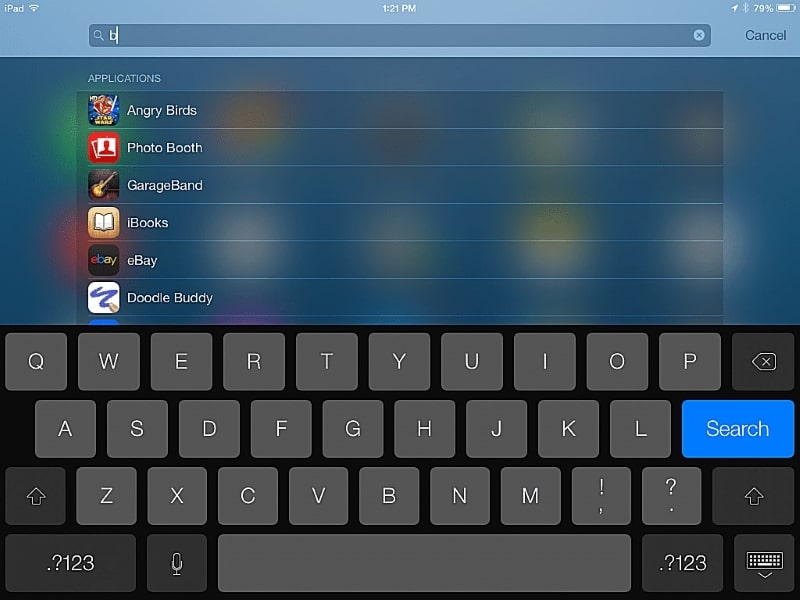
21: Schimbați vocea lui Siri
Un alt truc grozav din multe funcții ascunse ale iPad -ului este capacitatea sa de a schimba vocea pe care o auzi ori de câte ori activezi Siri. Dacă doriți să îi schimbați vocea, puteți deschide „Siri & Search” în „Setări” iPad-ului dvs. Selectați orice accent vocal disponibil în care doriți să îl schimbați.
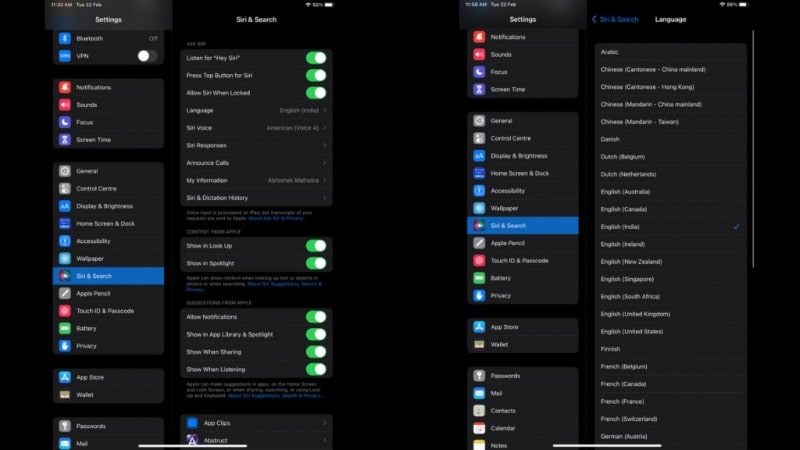
22: Verificați consumul bateriei
iPad-ul vă oferă opțiunea de a verifica jurnalele de consum al bateriei, ceea ce vă poate ajuta să aflați care aplicație ocupă cea mai mare parte a bateriei. De asemenea, poate fi folosit perfect pentru a descoperi aplicația care funcționează defectuos de pe iPad-ul tău. Pentru a verifica, deschideți „Setări” iPad-ului și găsiți „Baterie” în opțiunile disponibile. Porcii de energie din ultimele 24 de ore și 10 zile cu valori diferite pot fi verificate pe ecran.
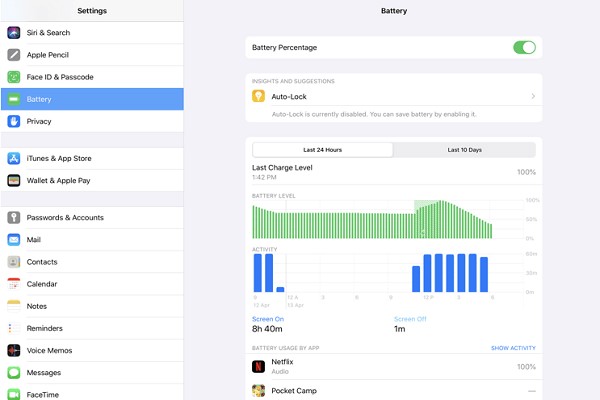
23: Copiere și lipire cu stil
Copierea și inserarea textului și a imaginilor pe iPad se poate face cu stil. Fiind unul dintre multele trucuri iPad pe care le poți încerca, selectează o imagine sau un text și ciupește cu trei degete pentru a copia. Ciupiți degetele în locul în care doriți să lipiți conținutul copiat.
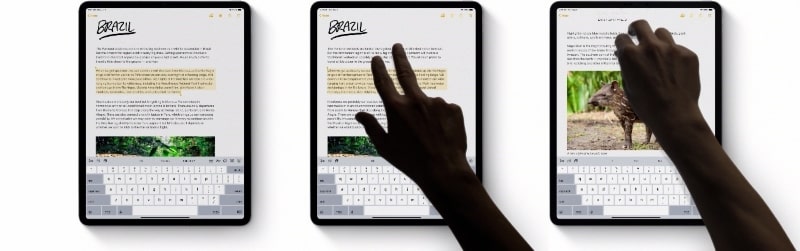
24: Creați foldere pe ecranul de pornire
Dacă așteptați cu nerăbdare să vă organizați aplicațiile pe iPad, le puteți organiza în funcție de folderele specificate. Pentru a face asta, trebuie să trageți o aplicație și să o puneți deasupra unei alte aplicații din aceeași categorie la alegere pentru a crea un folder. Deschideți folderul și atingeți antetul acestuia pentru a schimba numele folderului.
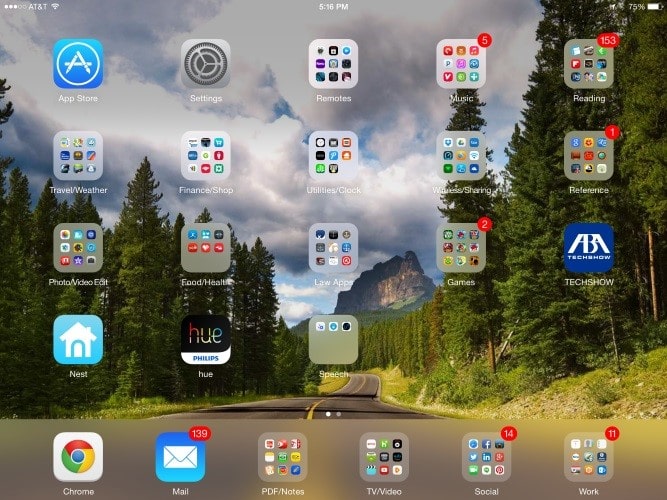
25: Găsește-ți iPad-ul pierdut
Știi că îți poți găsi iPad-ul pierdut? Acest lucru se poate face dacă vă conectați la Apple iCloud care a fost folosit pe iPad-ul pierdut pe un alt dispozitiv iOS. La deschiderea aplicației Find My pe dispozitiv, faceți clic pe „Dispozitive” și găsiți starea iPad-ului pierdut cu ultima locație actualizată.
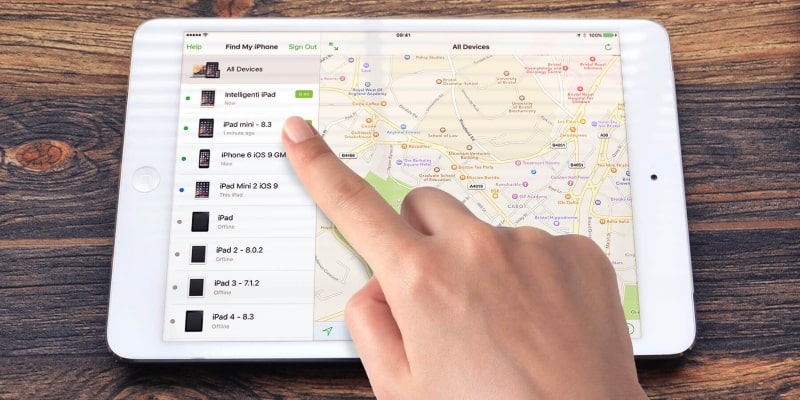
Concluzie
Acest articol vă oferă exclusiv un set de sfaturi și trucuri diferite pentru iPad care pot fi folosite pe iPad pentru a îmbunătăți gradul de utilizare. Parcurgeți sfaturile și trucurile furnizate pentru a afla mai multe despre caracteristicile ascunse ale iPad-ului care v-ar face să utilizați dispozitivul într-un mod mai bun.
Sfaturi și trucuri pentru iPhone
- Sfaturi de gestionare a iPhone
- Sfaturi pentru contactele iPhone
- Sfaturi iCloud
- Sfaturi pentru mesaje iPhone
- Activați iPhone fără cartelă SIM
- Activați noul iPhone AT&T
- Activați noul iPhone Verizon
- Cum să utilizați iPhone Sfaturi
- Alte sfaturi pentru iPhone
- Cele mai bune imprimante foto iPhone
- Aplicații de redirecționare a apelurilor pentru iPhone
- Aplicații de securitate pentru iPhone
- Lucruri pe care le poți face cu iPhone-ul tău în avion
- Alternative la Internet Explorer pentru iPhone
- Găsiți parola Wi-Fi iPhone
- Obțineți date nelimitate gratuite pe iPhone-ul dvs. Verizon
- Software gratuit de recuperare a datelor pentru iPhone
- Găsiți numere blocate pe iPhone
- Sincronizați Thunderbird cu iPhone
- Actualizați iPhone cu/fără iTunes
- Opriți găsirea iPhone-ului meu când telefonul este stricat

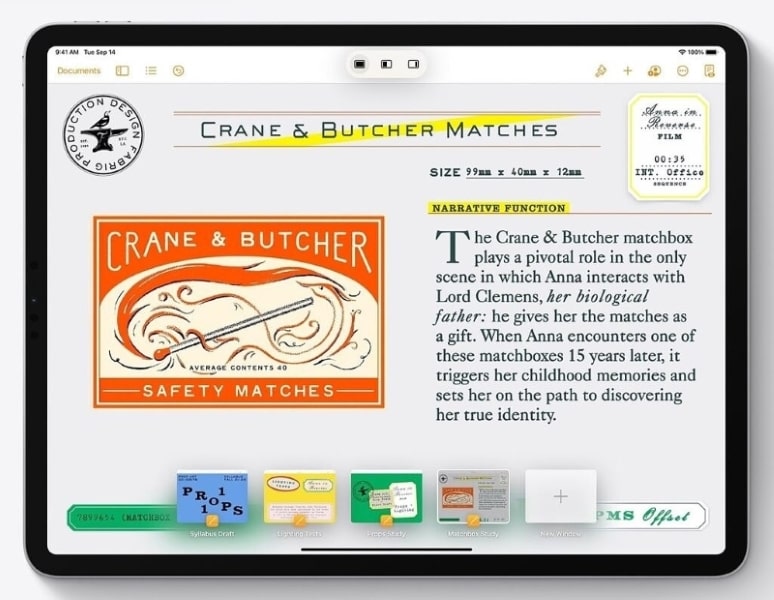



Daisy Raines
redactor personal